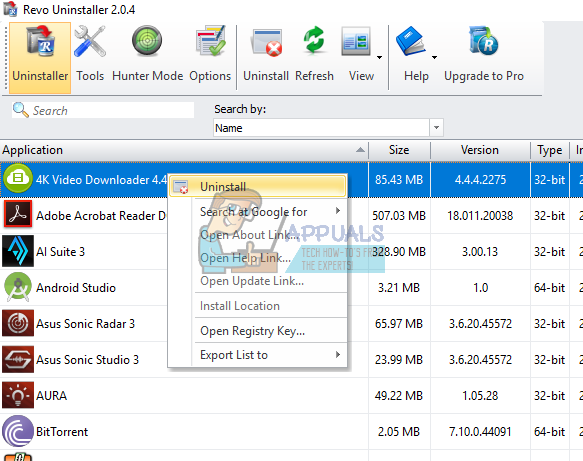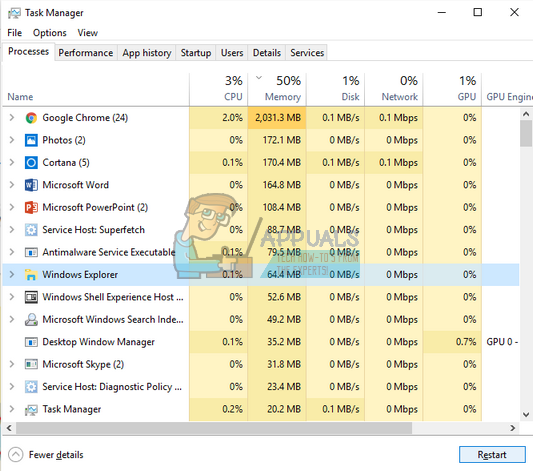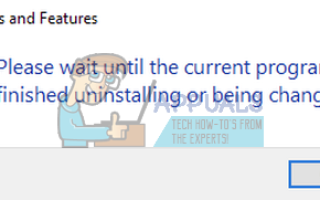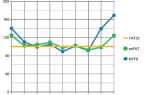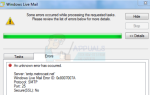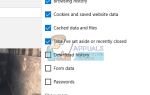Если вы когда-либо удаляли / устанавливали программу, а затем пытались удалить / установить другую программу, возможно, вы увидели сообщение об ошибке «Пожалуйста, подождите, пока текущая программа не завершит удаление или изменение». Это сообщение обычно показывается, чтобы уведомить вас о том, что, если программа изменяется, вы не можете изменить любую другую программу, так как это может вызвать конфликты в вашей системе, и программы могут быть изменены с ошибками или ошибками.
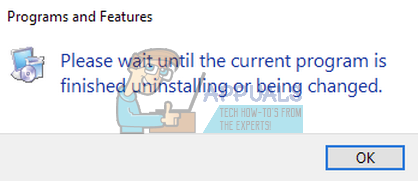
Обычно для установки / удаления программы в вашей системе требуется несколько минут. Однако есть некоторые программы, которые требуют значительного количества. В некоторых случаях даже через 15-20 минут приложение не завершает свои операции, и вам будет показано это сообщение всякий раз, когда вы пытаетесь установить другое.
Существуют различные простые решения этой проблемы. Начните реализацию сверху и продвигайтесь вниз соответственно.
Решение 1. Перезагрузите компьютер
При перезагрузке компьютера все открытые в настоящее время приложения или программы принудительно закрываются, даже если их работа продолжается. Windows обычно дает несколько секунд, чтобы уведомить все запущенные приложения о том, что система будет закрыта. Если приложения не закрываются даже после указанного времени, Windows принудительно закрывает их и продолжает перезапуск. Обратите внимание, что это может означать, что устанавливаемая в настоящее время программа утратит некоторые из оставшихся операций.
После перезагрузки компьютера проверьте, можете ли вы успешно установить / изменить приложение, которое вы пытались использовать ранее.
Решение 2. Перерегистрация установщика Windows
Установщик Windows — это программный компонент и интерфейс прикладного программирования для Windows, который используется для установки, удаления и обслуживания программ. Они также используются различными приложениями, чтобы установить себя. Мы можем попробовать отменить регистрацию установщика Windows, а затем перерегистрировать его. Когда вы отмените регистрацию установщика, он фактически завершит все выполняемые операции и будет вынужден удалить его.
- Нажмите Windows + S, введите «msiexec / unregВ диалоговом окне и выполните команду, как показано ниже (нажмите Войти запустить команду). Установщик Windows теперь будет незарегистрирован в вашей системе
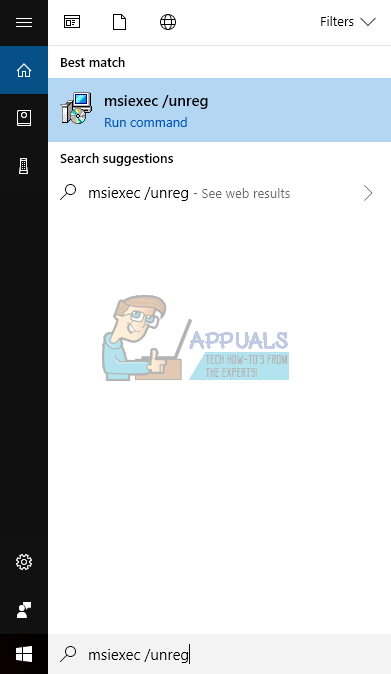
- Нажмите Windows + S, введите «msiexec / regserver”И нажмите Enter, чтобы выполнить команду. Установщик Windows будет перерегистрирован в вашей системе.
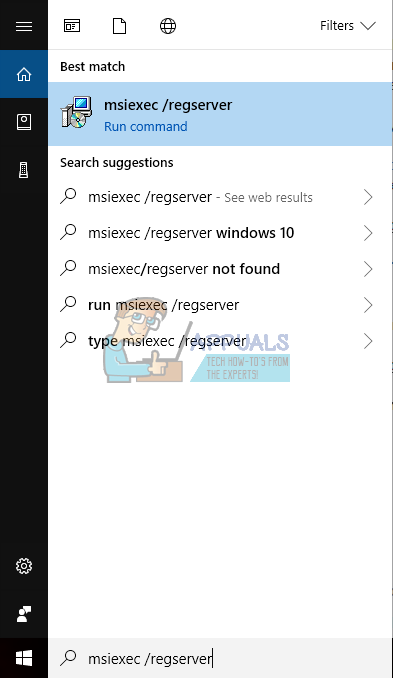
- Перезагрузите компьютер и проверьте, сохраняется ли сообщение об ошибке.
Решение 3. Перезапуск проводника Windows
Простой и один из самых простых обходных путей — перезапустить проводник Windows с помощью диспетчера задач. Это сбросит все текущие конфигурации процесса и соответственно сбросит его. Windows Explorer — файловый менеджер; он предоставляет графический интерфейс пользователя для доступа к файловой системе вашей системы. Возможно, приложение, которое вы пытаетесь установить, застряло с доступом к проводнику Windows. После того, как вы перезапустите его, он эффективно сбросит весь модуль, и сообщение может исчезнуть.
Замечания: Все ваши текущие окна обозревателя закроются. Обязательно сохраните всю свою работу, прежде чем продолжить.
- Нажмите Windows + R, чтобы вызвать Бежать Тип «Урочная”В диалоговом окне, чтобы вызвать диспетчер задач вашего компьютера.
- Нажмите «ПроцессыВкладка расположена в верхней части окна.
- Теперь найдите задачу проводник Виндоус в списке процессов. Нажмите на него и нажмите «Запустить сноваКнопка присутствует в нижней левой части окна.

- После перезапуска проводника проверьте, решена ли проблема.
Решение 4. Выключите и снова включите питание машины
Хотите верьте, хотите нет, еще один обходной путь, который работает для многих пользователей, — это выключение и включение компьютера и всей установки. Включение / выключение питания — это процесс полного выключения и последующего включения устройства. Причины включения / выключения питания включают в себя повторное инициализирование электронным устройством его набора параметров конфигурации или восстановление из не отвечающего состояния или режима. Он также используется для сброса всех сетевых конфигураций, поскольку они теряются при полном выключении устройства.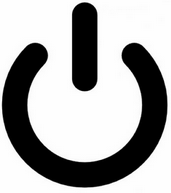
Вы должны выключить компьютер и вынуть основной источник питания для компьютера и всех мониторов. Если у вас есть ноутбук, выключите его и извлеките аккумулятор внимательно. Подожди несколько минут прежде чем снова включить установку.
Замечания: Вы также можете проверить, какое конкретное приложение вызывает всплывающее сообщение об ошибке. Откройте диспетчер задач и найдите все активные процессы приложения. Щелкните правой кнопкой мыши и закончите.
Решение 5. Использование стороннего приложения (Revo Uninstaller)
Если оба вышеуказанных решения дают сбой, и вы по-прежнему получаете сообщение об ошибке при попытке изменить или удалить программу, вы можете использовать стороннее приложение для выполнения ваших задач. Revo Uninstaller — это установщик для Microsoft Windows, который удаляет программы в вашей системе и впоследствии удаляет все записи реестра Windows. Он также очищает файлы во временной папке, записи в меню запуска Windows, историю браузера и т. Д.
Замечания: Appuals не имеет никакого отношения к каким-либо сторонним приложениям. Они перечислены исключительно для информации пользователя. Действуйте на свой страх и риск.
- Скачать и дважды щелкните исполняемый файл, чтобы установить Revo Uninstaller на ваш компьютер.
- Следуйте всем инструкциям на экране, чтобы устанавливать программное обеспечение на вашем компьютере.
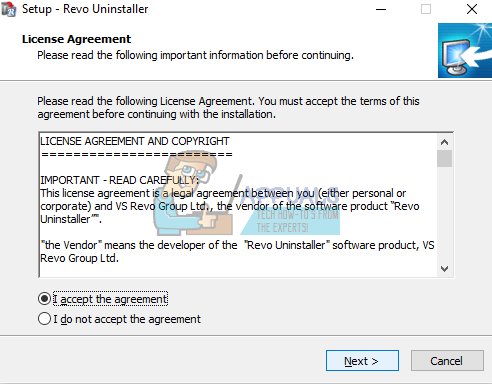
- Откройте приложение. На первой странице будут перечислены все приложения, установленные на вашем компьютере. Щелкните правой кнопкой мыши на приложение, которое вы пытаетесь удалить и нажмите на Удалить чтобы удалить его с вашего компьютера.